在三维设计领域,3ds Max(简称3D Max)是一款广受欢迎的强大工具,被广泛应用于影视特效、游戏开发、建筑设计、广告设计等多个领域,其强大的建模、动画、材质和渲染功能,为专业人士和爱好者提供了无限创意空间,对于初次接触3ds Max的用户来说,如何下载并成功安装这款软件可能会是一个挑战,本文将详细介绍3ds Max的下载流程,包括准备工作、下载链接获取、下载步骤、安装过程及常见问题解决,旨在帮助用户顺利完成安装,快速进入创作世界。
一、准备工作
在开始下载之前,请确保你的计算机满足3ds Max的最低系统要求,以避免安装过程中出现兼容性问题,以下是3ds Max的一些基本系统要求:
操作系统:Windows 10(推荐使用64位版本)
处理器:Intel Core i5-7 或更高版本的CPU,建议使用多核处理器以提升性能
内存:至少8GB RAM(对于更高级的版本或项目,建议16GB或更多)
硬盘空间:至少50GB的可用硬盘空间用于安装(加上任何额外的硬盘空间用于项目文件)
显卡:支持DirectX 11的显卡,具有至少2GB的VRAM(对于专业图形工作,建议使用专业显卡如NVIDIA Quadro系列)
网络连接:稳定的高速网络连接,以便在下载过程中保持连接稳定
确保你的杀毒软件或防火墙设置不会阻止3ds Max的下载和安装过程,如果需要,暂时禁用这些安全软件的某些功能。
二、获取下载链接
Autodesk作为3ds Max的开发商,提供了官方渠道供用户下载正版软件,访问Autodesk官方网站是获取最新版本和确保软件安全性的最佳途径,以下是获取3ds Max下载链接的步骤:
1、访问Autodesk官网:打开浏览器,输入“Autodesk”进行搜索,找到官方网站并点击进入。
2、选择产品:在Autodesk官网首页或产品页面中,找到“3ds Max”并点击进入产品详情页。
3、选择版本与购买:浏览不同版本的3ds Max(如3ds Max Student版、Single User Subscriptions等),根据个人需求和预算选择合适的版本,学生和教师资格的用户可以访问Autodesk教育版页面获取免费或优惠的访问权限。
4、获取下载链接:完成购买或验证学生/教师身份后,你将获得一个包含下载链接和序列号的电子邮件,请保存此信息用于后续的安装过程。
三、下载过程
一旦你获得了下载链接和序列号,就可以开始下载3ds Max了,以下是具体的下载步骤:
1、访问下载链接:在浏览器中打开之前收到的包含下载链接的电子邮件,点击提供的链接开始下载,如果直接在官网购买并下载,则直接从购买页面获取下载选项。
2、选择保存位置:在弹出的下载对话框中,选择一个你容易找到且具有足够空间的硬盘位置来保存下载文件,建议使用非系统盘以避免对系统运行造成影响。
3、开始下载:点击“保存”或“下载”按钮后,根据网络速度的不同,下载过程可能需要一些时间,在此期间,请保持网络连接稳定。
4、验证完整性(可选):为确保下载的文件完整且未损坏,可以访问Autodesk官网查找MD5或SHA-1等校验码,使用校验工具对下载的文件进行验证,虽然不是每次都必须这样做,但这是一个好习惯,尤其是在非官方渠道下载时。
四、安装过程
完成下载后,就可以开始安装3ds Max了,请按照以下步骤操作:
1、运行安装程序:找到之前保存的下载文件(通常是一个.exe文件),双击它以启动安装向导,如果下载的文件被视为未知来源或被安全软件阻止,请将其添加到信任列表或暂时禁用安全软件。
2、阅读并同意许可协议:在安装过程中,你将看到Autodesk的许可协议,请仔细阅读并同意条款后继续。
3、选择安装选项:你可以选择完全安装或自定义安装3ds Max的不同组件和功能,对于初学者来说,建议选择完全安装以获得所有功能的使用权,如果你希望节省空间或只使用部分功能,可以选择自定义安装并仅勾选所需组件。
4、选择安装位置:在接下来的步骤中,你可以选择软件的安装位置,通常建议不要安装在系统盘(通常是C盘),以避免占用过多系统资源,你可以选择一个具有足够空间的非系统盘进行安装。
5、等待安装完成:安装过程将花费一些时间,具体取决于你的计算机性能和已选择的组件数量,请耐心等待直到安装完成,在此期间,不要关闭安装窗口或断开网络连接。
6、激活软件:安装完成后,你需要使用之前收到的序列号激活软件,按照安装向导的指示进行操作,输入序列号并完成激活过程,如果你是在学生或教育机构环境中使用,可能还需要验证你的身份以激活学生版或教育版软件。
7、启动与测试:完成激活后,你可以启动3ds Max来测试安装是否成功,如果一切正常,你将看到软件的初始界面并能够开始创建项目了。
五、常见问题解决
在安装过程中可能会遇到一些问题或错误消息,以下是一些常见问题及其解决方法:
“无法找到有效的证书”:这通常是因为安全软件阻止了安装程序的正常执行,尝试暂时禁用你的杀毒软件或防火墙中的相关设置,然后重新尝试安装。
“磁盘空间不足”:确保你有足够的可用空间来安装3ds Max及其所需的所有组件和更新,如果空间不足,请清理不必要的文件或移动一些数据到其他硬盘上。
“网络连接问题”:如果你在激活过程中遇到网络连接问题,请检查你的网络连接是否稳定并尝试重新激活软件,有时重启计算机或路由器也可以解决网络问题。
“安装程序损坏”:如果怀疑下载的文件已损坏或不完整,请重新从可靠来源(如Autodesk官网)下载文件并再次尝试安装,确保在下载过程中保持网络连接稳定且未被中断。
“不兼容的操作系统版本”:确保你的操作系统符合3ds Max的最低要求(如Windows 10 64位),如果你使用的是较旧的操作系统版本,可能需要升级到最新版本才能成功安装3ds Max。
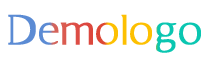
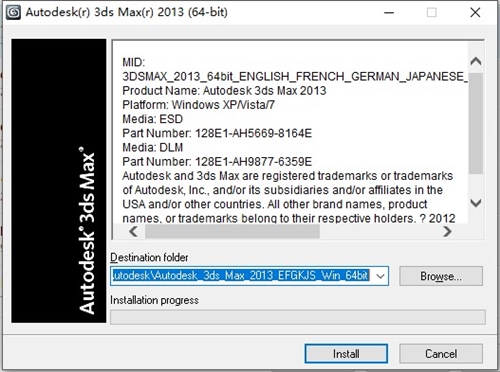
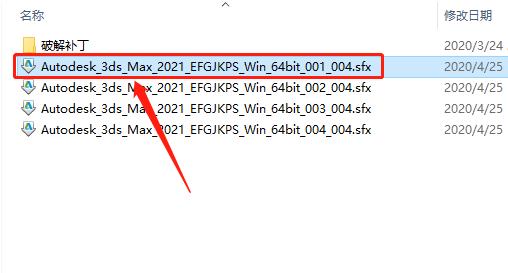

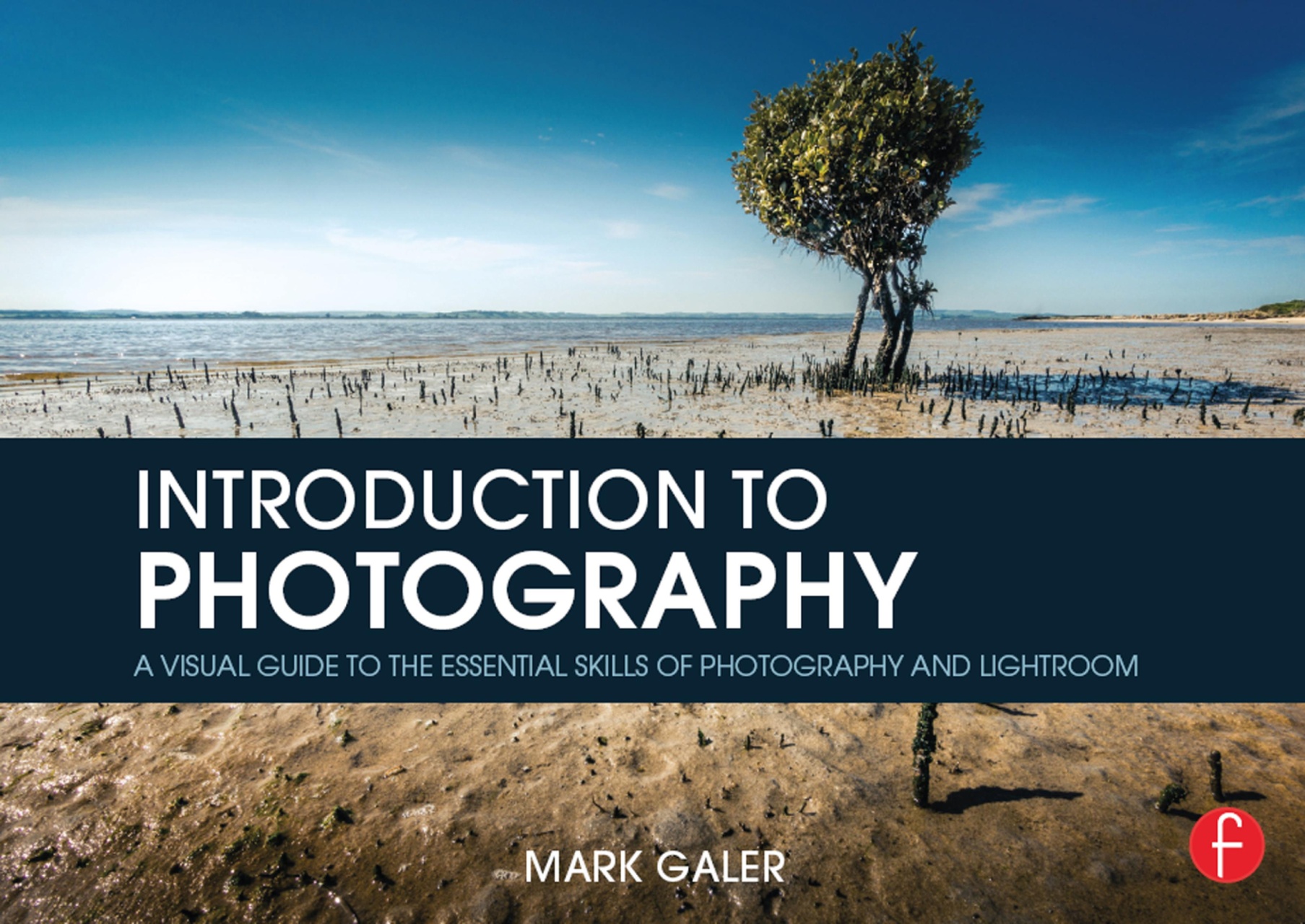


 京公网安备11000000000001号
京公网安备11000000000001号 京ICP备11000001号
京ICP备11000001号